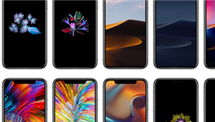Comment résoudre le problème « l’option Messages sur iCloud est actuellement désactivée »
Vous rencontrez une erreur indiquant que “l’option Messages sur iCloud est actuellement désactivée. Réparer le compte. ” après la mise à jour vers iOS 11.3 ? Ici, nous allons vous montrer quelques moyens simples pour fixer le problème.
Tutoriels sur vos messages iOS
1. Récupérer messages iPhone
2. Exporter messages iPhone
3. Importer messages vers iPhone
4. Astuces de messages
Q : Depuis quelques jours j’ai un bandeau gris en bas de l’écran dans l’application Messages sur iPhone 8+ iOS [iOS 11.3] avec le message suivant : L’option « Messages sur iCloud » est actuellement désactivée. Réparer le compte. Quand je clique sur le lien « Réparer le compte » rien ne se passe. Avez-vous une idée de quoi il s’agit ? Merci d’avance.
Un utilisateur de Forums.Macg
Apple vient de sortir iOS 11.3, la nouvelle version tant attendue de son système d’exploitation avec quelques nouvelles fonctionnalités et corrections. Cependant, de nombreux utilisateurs ont remarqué une erreur disant que “l’option Messages sur iCloud est actuellement désactivée, Réparer le compte” après la mise à jour de leur iPhone vers iOS 11.3. Alors comment réparer ce problème ? Suivez ce guide pour obtenir quelques conseils pour corriger l’erreur « l’option Messages sur iCloud est actuellement désactivée ».
Comment fixer le problème l’option Messages sur iCloud est actuellement désactivée sous iOS 11.3
Moyen 1. Activer l’identification à deux facteurs
L’identification à deux facteurs est une mesure de sécurité qui utilise l’un de vos appareils approuvés pour confirmer votre identité. Chaque fois que vous vous connectez à votre compte Apple avec un nouvel appareil, l’un de vos appareils de confiance reçoit un code que vous devez entrer dans le nouvel pour le confirmer fiable. Donc pour utiliser la fonctionnalité Messages sur iCloud, vous devez activer l’identification à deux facteurs et confirmer votre identité.
Moyen 2. Réinitialisez les réglages réseau sur l’iPhone
Parfois, le problème peut être résolu en réinitialisant les réglages réseau sur iPhone après la mise à jour vers iOS 11.3. Voici les étapes : Paramètres > Général > Réinitialiser > Réinitialiser les réglages réseau. Cela réinitialisera les réseaux Wi-Fi et les mots de passe, les réglages données cellulaires et les paramètres VPN et APN que vous avez utilisés auparavant.
Moyen 3. Connexion / Déconnexion du compte iCloud
Vous pouvez également essayer de vous déconnecter de votre compte iCloud sur l’iPhone, puis vous reconnecter. Accédez aux Paramètres > Cliquez sur iCloud > Faites défiler vers le bas> Appuyez sur la déconnexion.
Moyen 4. Mettre à jour l’iPhone vers iOS 11.4
Si toutes ces moyens ne fonctionnent pas, il se peut que ce soit un bogue commun avec la mise à jour iOS 11.3. Il est donc très probable qu’il n’y ait pas de solution efficace à ce problème jusqu’à ce qu’Apple le corrige dans la prochaine mise à jour iOS.
Astuce Bonus : Sauvegarder les messages de l’iPhone à l’ordinateur sélectivement
Il est possible que vous perdiez des messages importants à cause de cette erreur iCloud sous iOS 11.3. Étant donné que cette erreur ne peut probablement pas être résolue avant la prochaine mise à jour d’iOS, il est nécessaire de sauvegarder vos messages iPhone dans un endroit sûr, par exemple votre ordinateur PC/Mac. Pour le faire facilement, AnyTrans est fortement recommandé pour vous aider à sauvegarder les messages iPhone sur l’ordinateur de manière sélective. Suivez les étapes ci-dessous :
Étape 1.Téléchargez et installez AnyTrans sur votre ordinateur et lancez-le > Connectez votre iPhone à l’ordinateur et faites défiler jusqu’à la page de la catégorie.
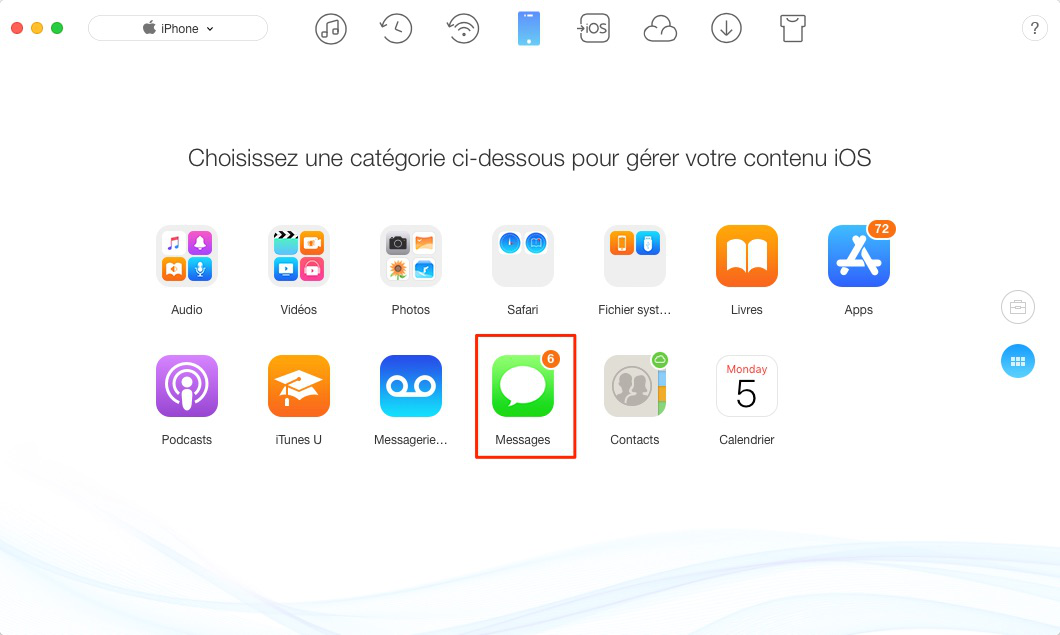
Sauvegarder les messages iPhone sélectivement
Étape 2. Sélectionnez les messages iPhone que vous souhaitez sauvegarder sur l’ordinateur, puis cliquez sur le bouton Vers PC / Mac dans le coin supérieur droit pour effectuer le transfert.
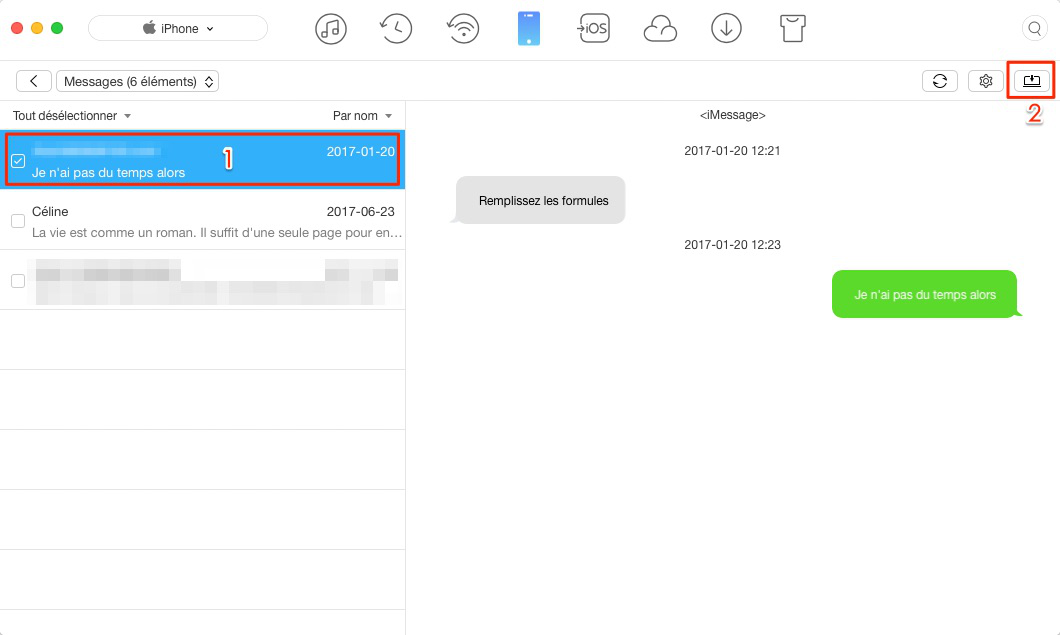
Transférer les SMS iPhone vers l’ordinateur facilement
Conclusion
Si le problème « l’option Messages sur iCloud est actuellement désactivée » persiste toujours, vous devrez peut-être attendre la prochaine mise à jour iOS pour corriger cette erreur. En outre, AnyTrans peut vous aider à sauvegarder les messages iPhone sur l’ordinateur PC/Mac de manière sélective. Vous pouvez le télécharger sur votre ordinateur et avoir un essai gratuit. J’espère que cet article est utile pour vous. Si vous avez des questions, laissez un commentaire dans la section ci-dessous.
AnyTrans – Transfert de SMS pour iPhone
- Transférez tous les messages/SMS depuis Android vers iPhone en un clic.
- Vous pouvez transférer aussi les notifications des messages depuis un appareil Android vers iPhone.
- AnyTrans prend en charge aussi des contacts, des musiques, des photos, des vidéos, etc.
Télécharger pour Win100% propre et sécuritaire
Télécharger pour Mac100% propre et sécuritaire
Téléchargement Gratuit * 100% propre et sécuritaire
Questions liées aux produits ? Contactez l'équipe Support à trouver une solution >